Вопрос: Как подключить сервисный маршрутизатор к сети Интернет?
Ответ:
Ответ:
Как подключить сервисный маршрутизатор к сети Интернет? (PDF)
(Cервисные маршрутизаторы с программным обеспечением Security Edition:
DIR-853/SE (рев. R3), DIR-1260/SE, DIR-2150/SE, DSA-2003, DSA-2006, DSA-2108S,
DSA-2208X, DSA-2308X)
Перед началом настройки убедитесь, что:
- маршрутизатор действительно подключен к компьютеру. Для этого соединения используется кабель Ethernet, который с одной стороны должен быть подключен к любому свободному LAN-порту на маршрутизаторе, а с другой – к сетевому адаптеру компьютера.
- компьютер настроен на автоматическое получение IP-адреса.
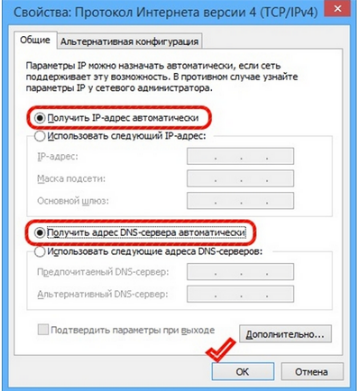
Переходим к настройке:
- Обратитесь к Web-интерфейсу маршрутизатора. Для этого в адресной строке браузера введите 192.168.0.1 (для маршрутизаторов серии DIR-xxx) или 192.168.10.1 (для маршрутизаторов серии DSA-xxx) и нажмите клавишу Enter.
- В открывшемся окне смените пароль и имя беспроводной сети (только для маршрутизаторов серии DIR-xxx).
- Для создания нового соединения перейдите к разделу Настройка соединений, далее – на страницу WAN.
Примечание: по умолчанию маршрутизатор настроен по типу Динамический IPv4. Если Вы хотите создать соединение с типом Статический IPv4 или новое соединение с типом Динамический IPv4, необходимо сначала удалить соединение, настроенное по умолчанию. - В разделе Список соединений добавьте новое соединение, нажав на «+».
Соединение по протоколу DHCP
- В открывшемся окне выберите тип соединения Динамический IPv4. Укажите Имя соединения (в примере это dynip_29).
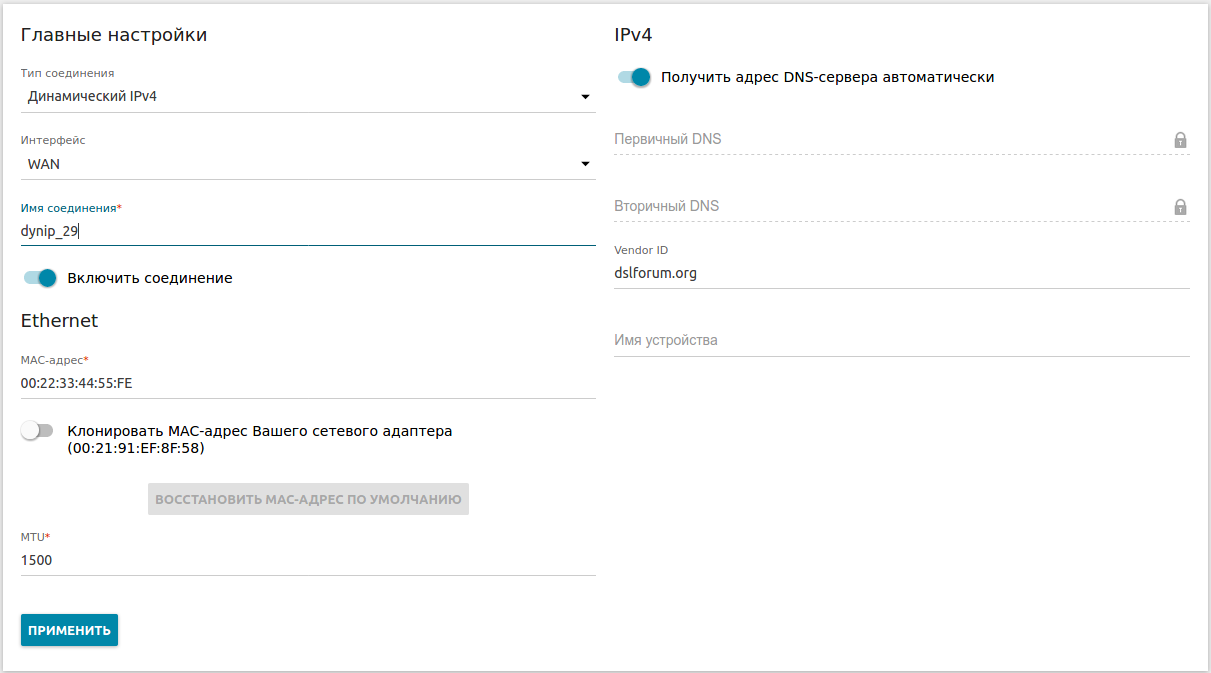
- Для сохранения настроек нажмите кнопку Применить.
Соединение при cтатическом IP-адресе
- В открывшемся окне выберите тип соединения Статический IPv4
- Заполните данные, предоставленные интернет-провайдером (их можно найти в договоре на оказание услуг или уточнить в технической поддержке провайдера): IP-адрес, Маску подсети, IP-адрес шлюза, Первичный DNS и Вторичный DNS. Укажите Имя соединения (в примере это statip_11).
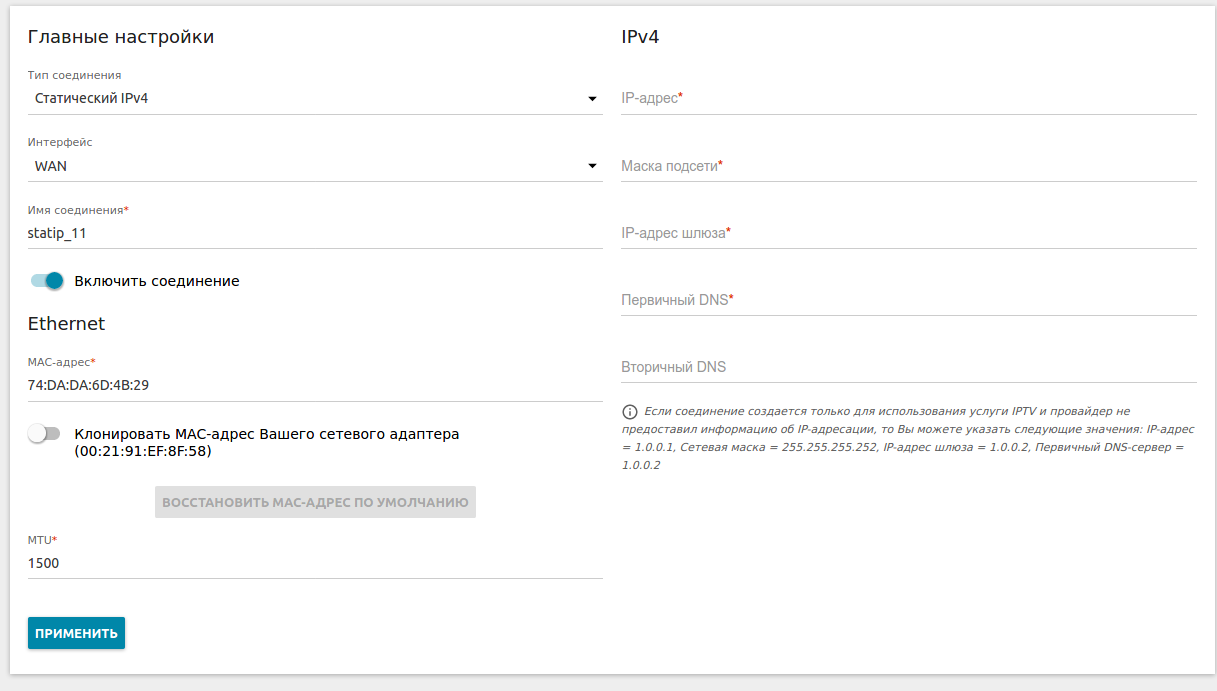
- Для сохранения настроек нажмите кнопку Применить.
PPPoE-соединение
- В открывшемся окне выберите тип соединения PPPoE
- Заполните данные, предоставленные интернет-провайдером (их можно найти в договоре на оказание услуг или уточнить в технической поддержке провайдера): Имя пользователя, Пароль, Имя сервиса. Укажите Имя соединения (в примере это pppoe_2).
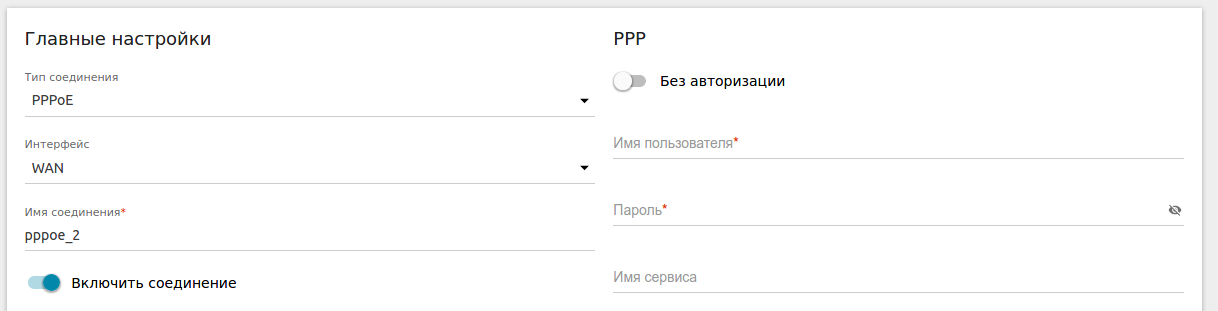
- Для сохранения настроек нажмите кнопку Применить.
L2TP/PPTP-соединение
Примечание: для работы протокола L2TP/PPTP сначала должен быть создан тип соединения Динамический IPv4 или Статический IPv4 (зависит от настроек провайдера)
- В открывшемся окне выберите тип соединения L2TP или PPTP.
- Заполните данные, предоставленные интернет-провайдером (их можно найти в договоре на оказание услуг или уточнить в технической поддержке провайдера): Имя пользователя, Пароль, Адрес VPN-сервера. Укажите Имя соединения (в примере это l2tp_64 и pptp_45).
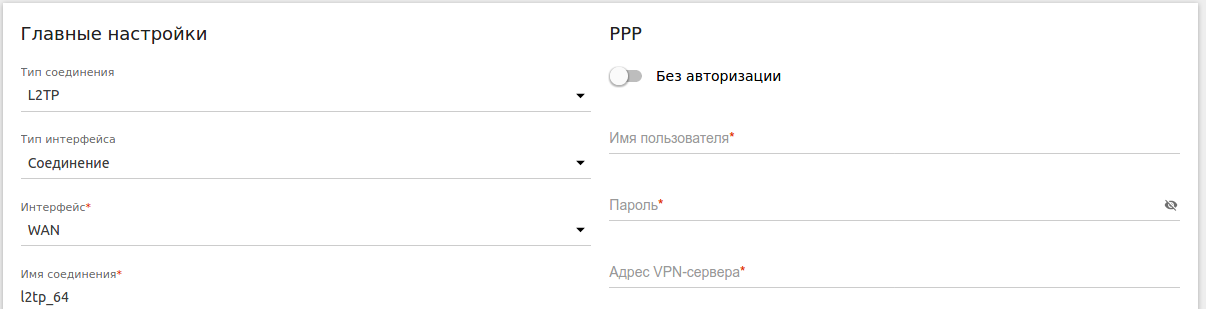
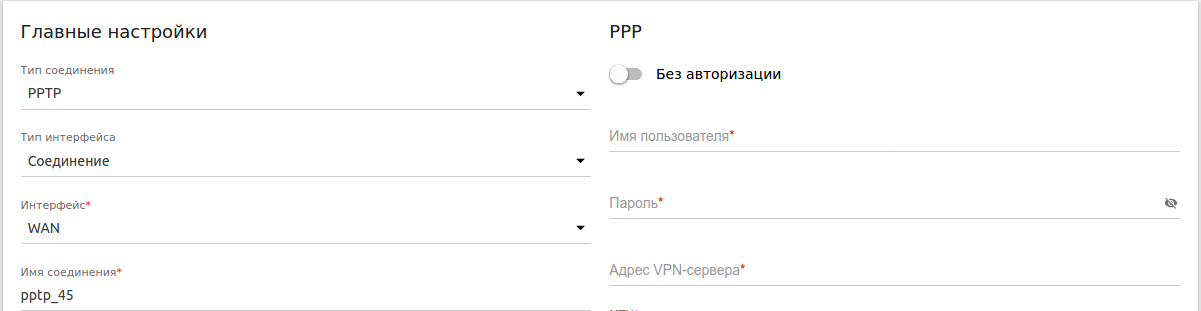
- Для сохранения настроек нажмите кнопку Применить.
Итоговая настройка
- Для корректной работы созданное WAN-соединение необходимо добавить в группу интерфейсов, а также добавить настройки межсетевого экрана.
Для маршрутизаторов DSA-2108S, DSA-2208X, DSA-2308X это можно сделать автоматически: в открывшемся окне нажмите кнопку ПРОДОЛЖИТЬ. Но шлюз по-умолчанию для соединений PPPoE, L2TP/PPTP нужно будет настроить вручную (настройка описана ниже).
Для остальных сервисных маршрутизаторов группирование интерфейсов и настройки межсетевого экрана выполняются вручную. - Пример настройки вручную показан для типа соединения Динамический IPv4.
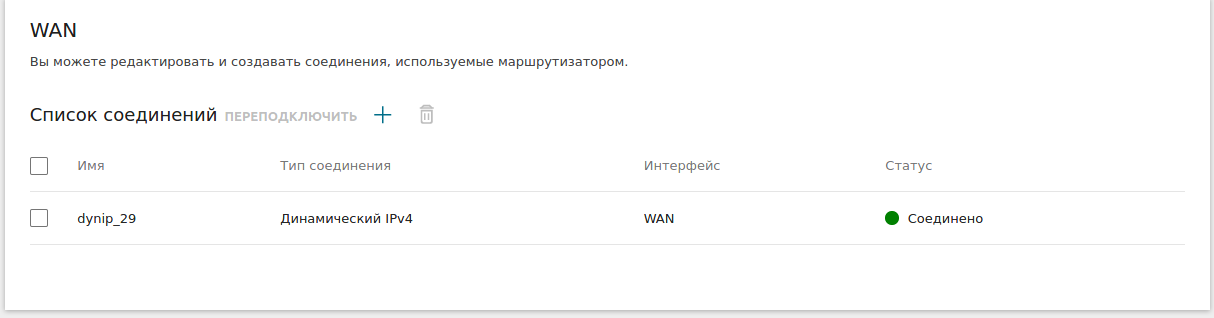
2.1 Добавьте соединение в группу как WAN. Для этого в левом меню перейдите к разделу Дополнительно, откройте страницу Группирование интерфейсов.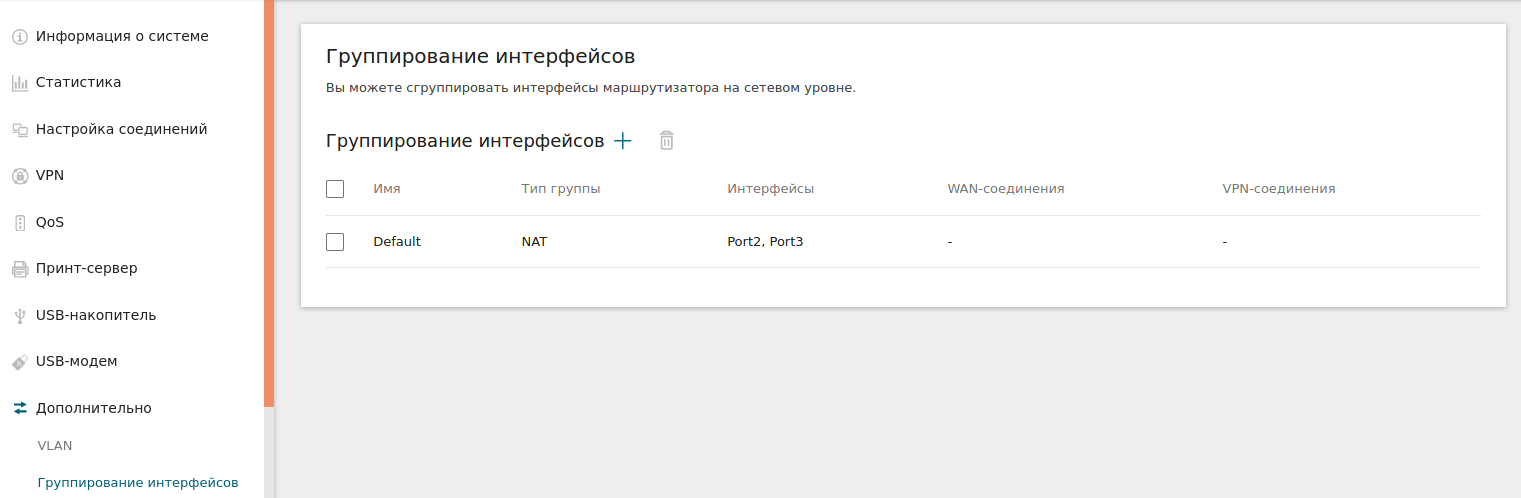
2.2. На странице Группирование интерфейсов перейдите в группу с именем Default, и в графе Соединения добавьте соединение в качестве WAN, нажав по кнопке Сохранить.
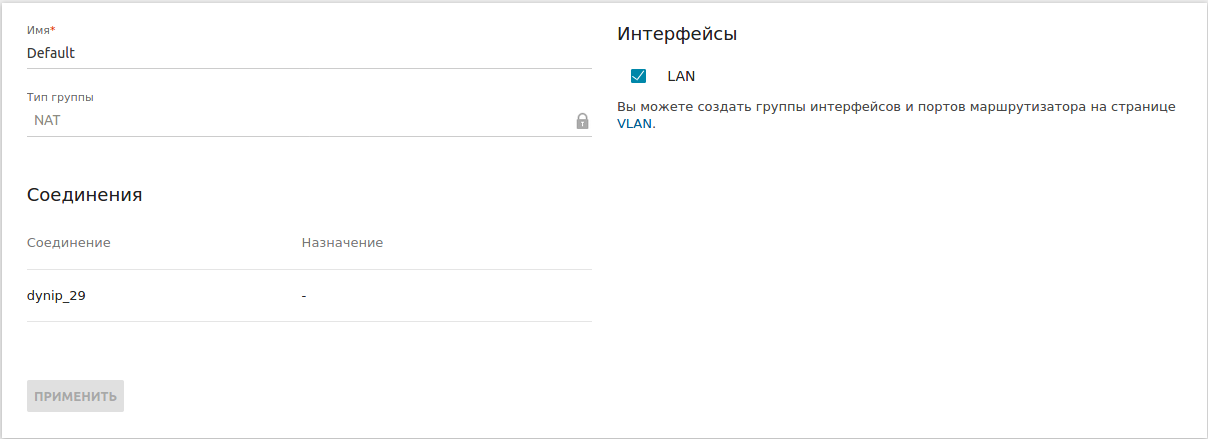
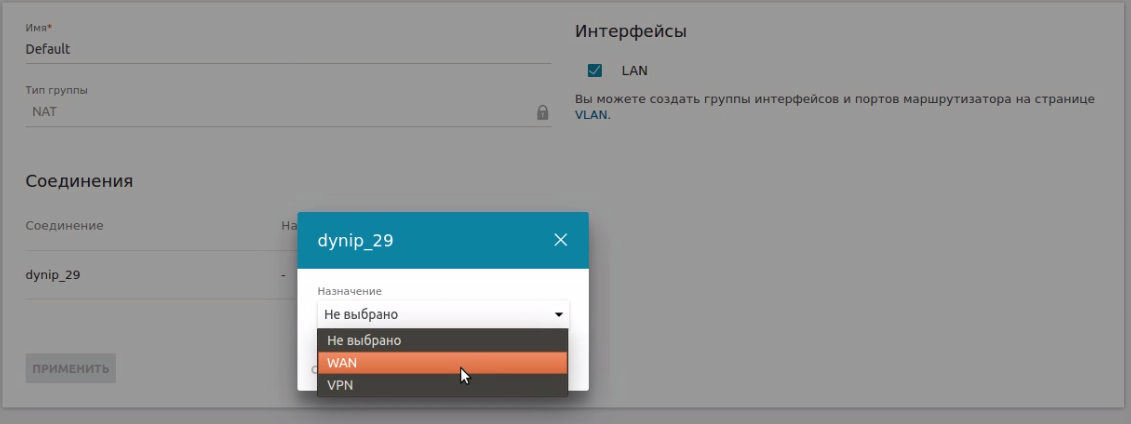
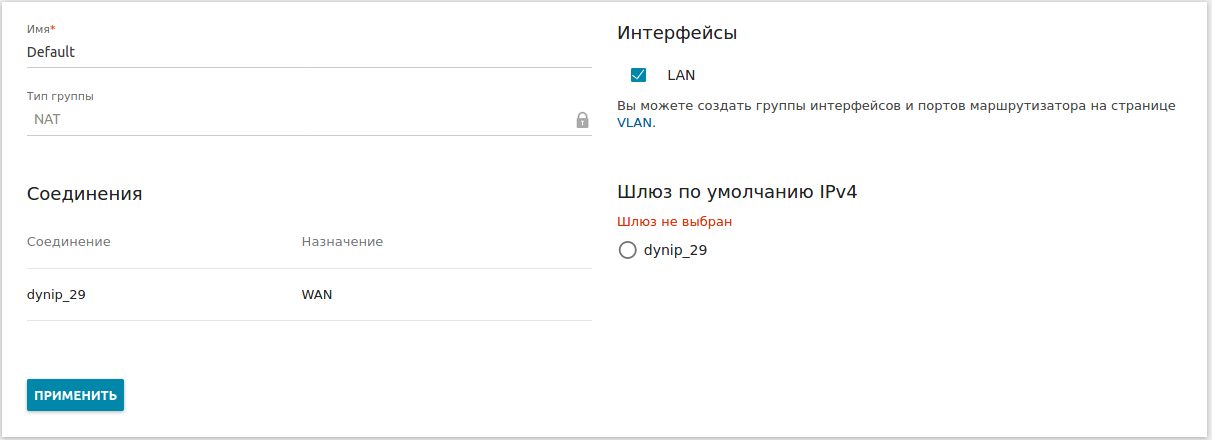
2.3. В графе Шлюз по умолчанию IPv4 выберите соединение в качестве шлюза.
Для сохранения всех настроек нажмите кнопку Применить.
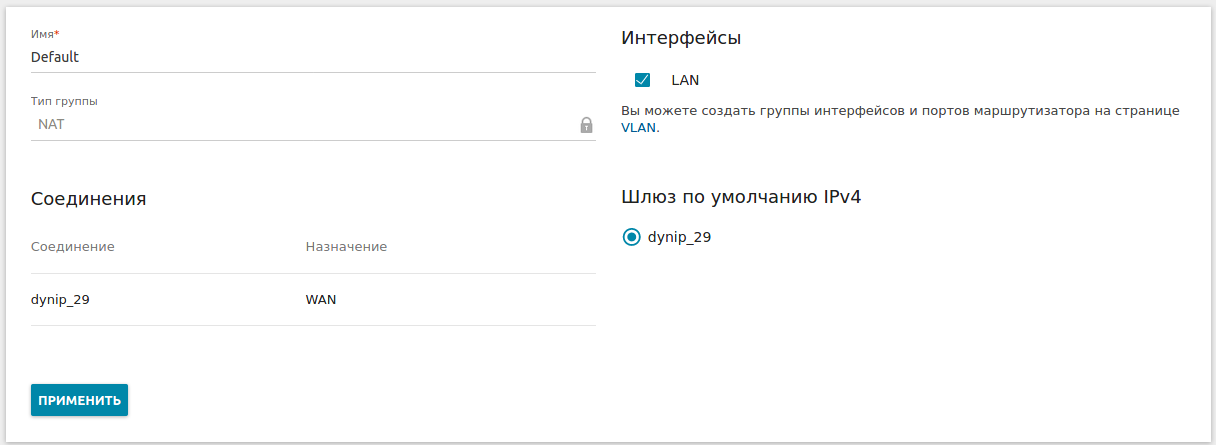
Проверить добавленное WAN-соединение можно в разделе Группирование интерфейсов.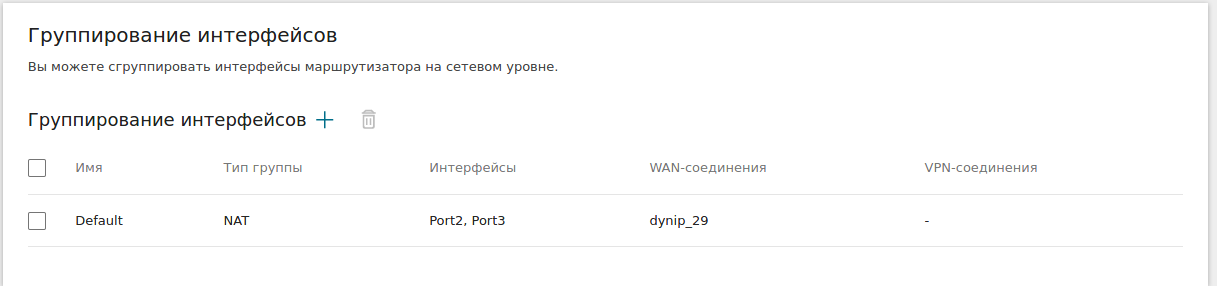
При добавлении новых соединений PPPoE, L2TP или PPTP в автоматическом режиме, потребуется вручную зайти в группу Default и в графе Шлюз по умолчанию IPv4 отметить переключатель напротив PPPoE- или L2TP/PPTP-соединения (для перенаправления трафика в сторону туннеля) и нажать кнопку Применить.
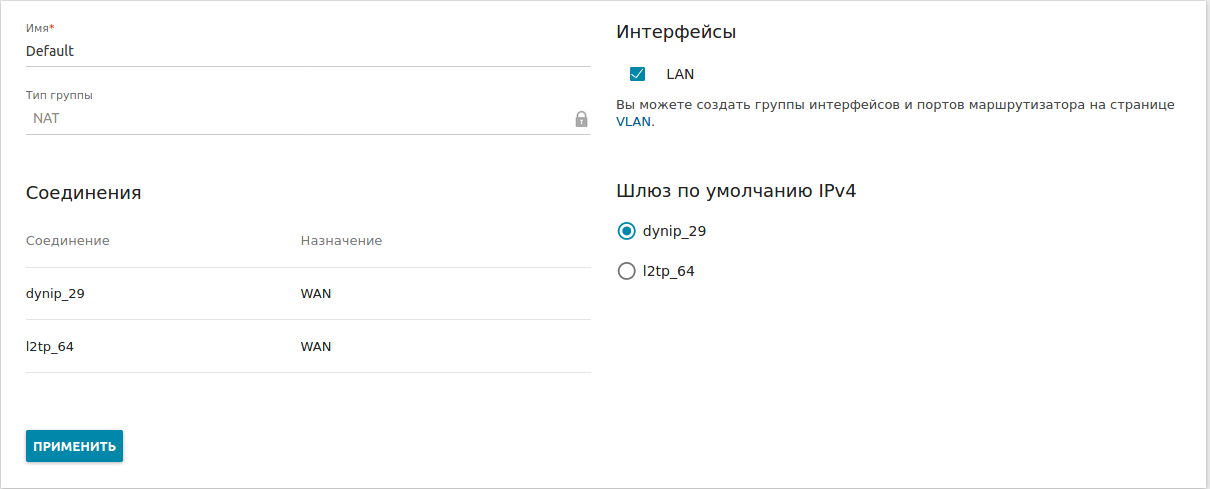
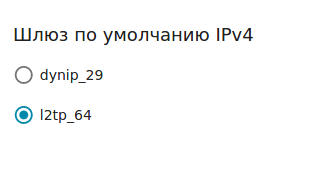
2.4. Далее необходимо добавить соединение в зону. Для этого в левом меню перейдите к разделу Межсетевой экран, и далее – на страницу Зоны.
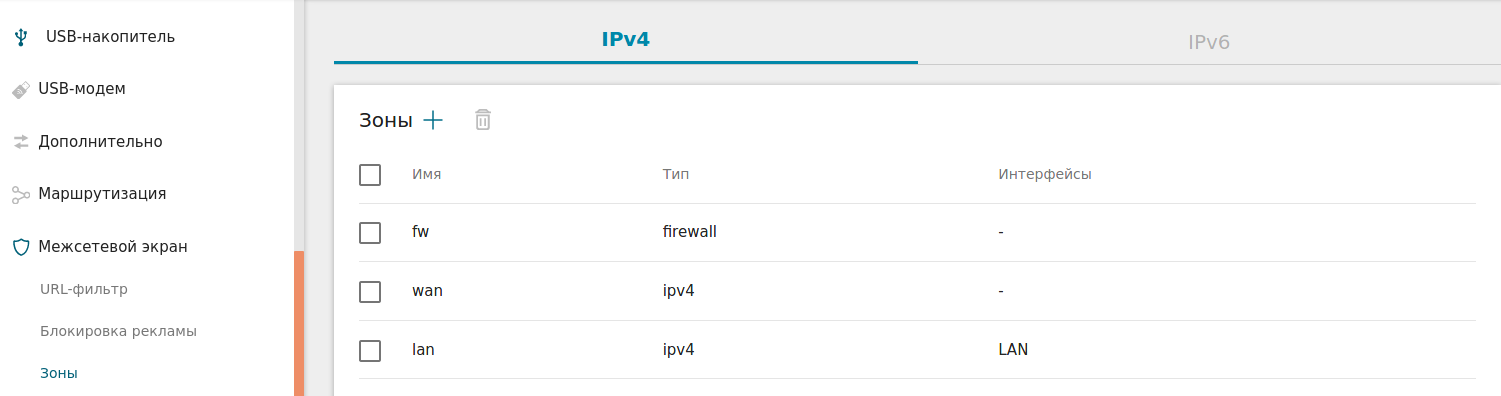
Во вкладке IPv4 перейдите в зону с именем WAN.
В открывшемся окне отметьте соединение (в примере это dynip_29), которое требуется добавить в зону WAN, и нажмите кнопку Сохранить.
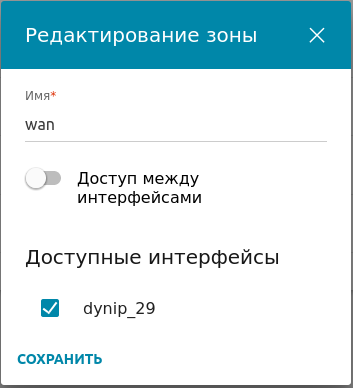

2.5. Далее необходимо добавить правило для созданного WAN-соединения. Для этого в левом меню перейдите к разделу Межсетевой экран, далее – на страницу Правила.
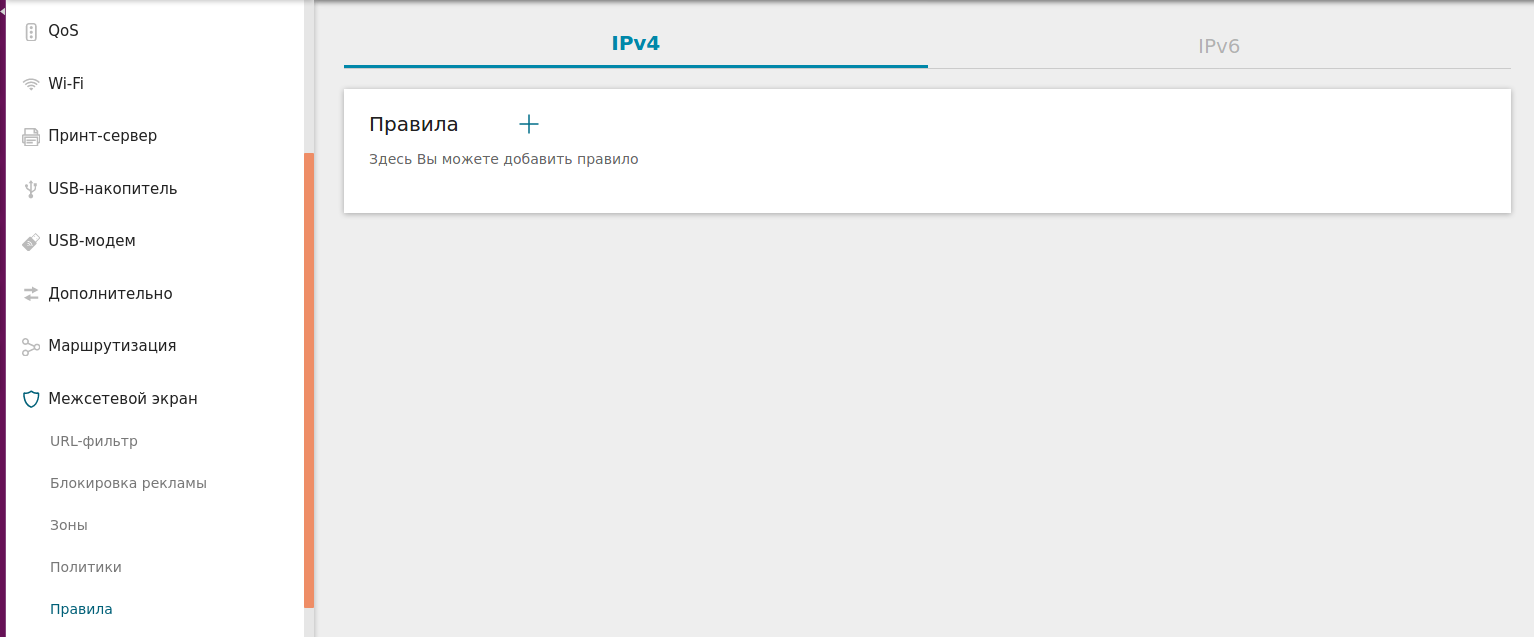
Во вкладке IPv4 добавьте новое правило, нажав на «+», и заполните параметры, как представлено ниже в примере, затем нажмите кнопку Применить.
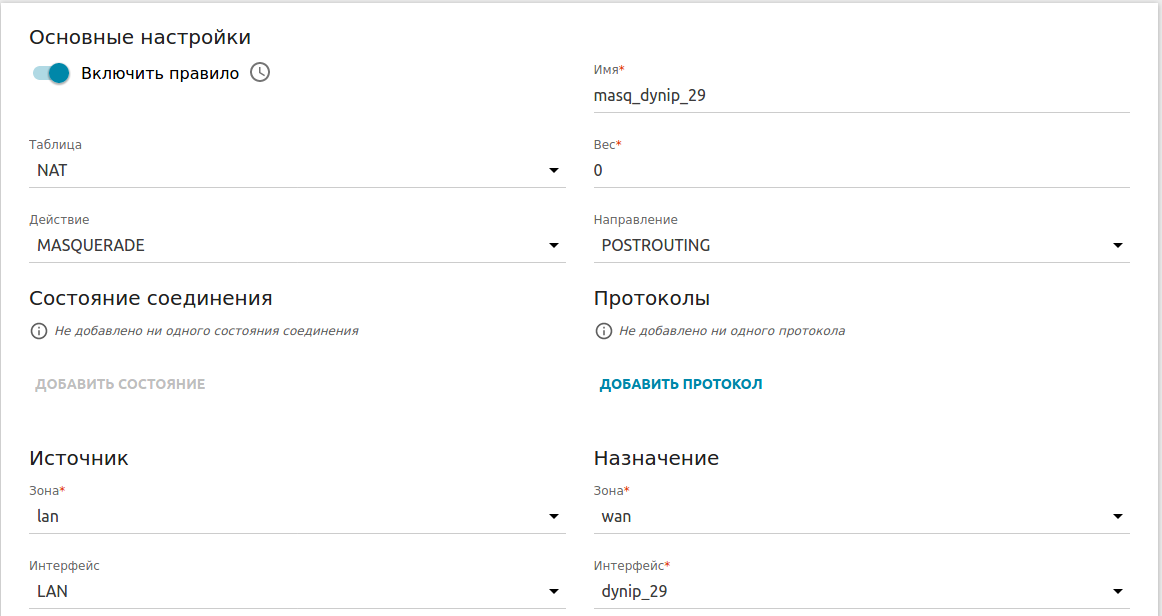
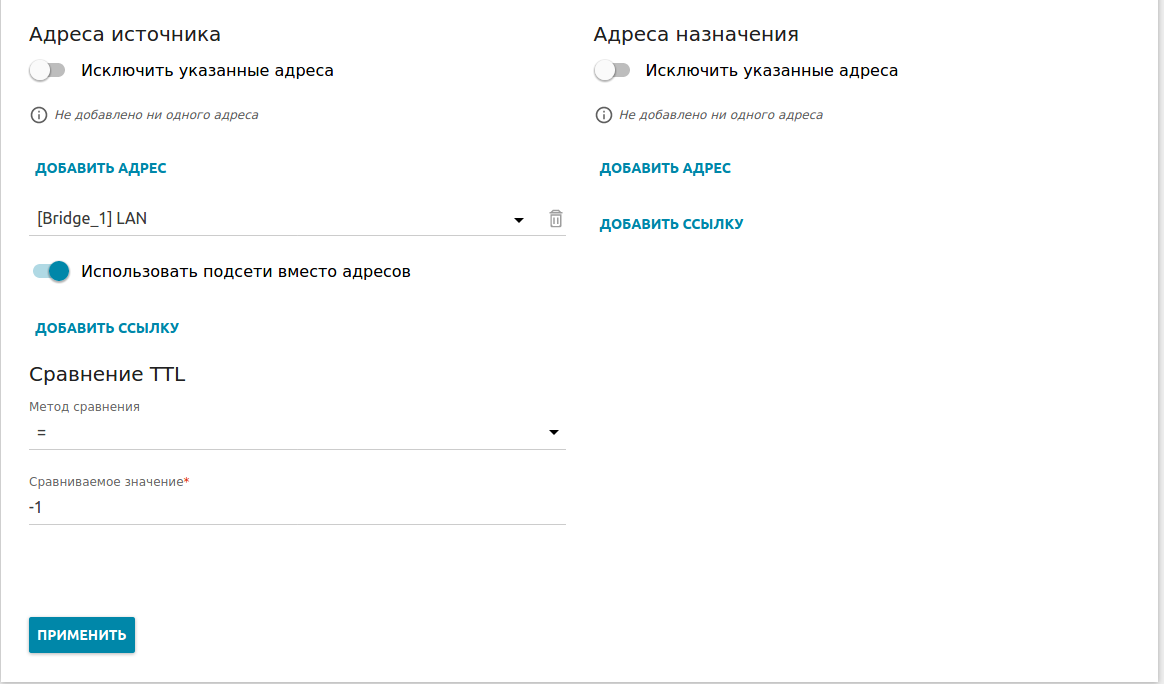
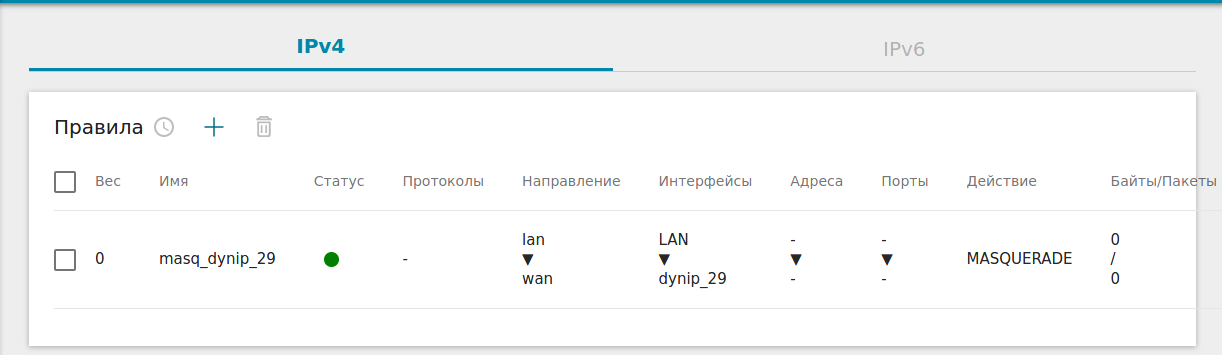
Настройка завершена.